Er du træt af at stirre på et pixeleret rod, hver gang du sætter dig ned for at se YouTube TV?
Sidder du og skeler til skærmen og spekulerer på, om det slørede faktisk er en spiller på fodboldbanen eller bare en plet på dine briller? Frygt ikke, kære læser, for hjælpen er nær.
Dårlig videokvalitet kan ødelægge selv de mest spændende shows eller sportsbegivenheder og efterlade dig frustreret og skuffet.
Men før du kaster håndklædet i ringen og resignerer over for et liv med uklare billeder, er der nogle enkle trin, du kan tage for at forbedre din YouTube TV-oplevelse.
Uanset om du er en inkarneret sportsfan eller en afslappet seer, er der ingen, der har lyst til at se deres yndlingsserier eller -film i lav opløsning.
Så i denne artikel viser vi dig, hvordan du kan rette op på dårlig YouTube TV-kvalitet én gang for alle. Fra at tjekke din internetforbindelse til at justere indstillingerne for videokvalitet – vi har styr på det.
Så tag fejlfindingshatten på, og gør dig klar til at lære nogle smarte tricks, der kan forbedre din streamingoplevelse.
Med vores hjælp kan du se dine yndlingsserier i krystalklar kvalitet igen på ingen tid.
Tjek din internetforbindelse
Føles dit YouTube TV, som om det sidder fast i 90’erne? Det er ikke grunge-æstetikken – det er sandsynligvis en svag internetforbindelse.
Din videokvalitet kan have taget et dyk på grund af en ustabil internetforbindelse, hvilket får dine yndlingsserier til at ligne et sløret Jackson Pollock-maleri mere end et streaming-mesterværk.
Lad ikke din videoafspilning blive en dårlig oplevelse!
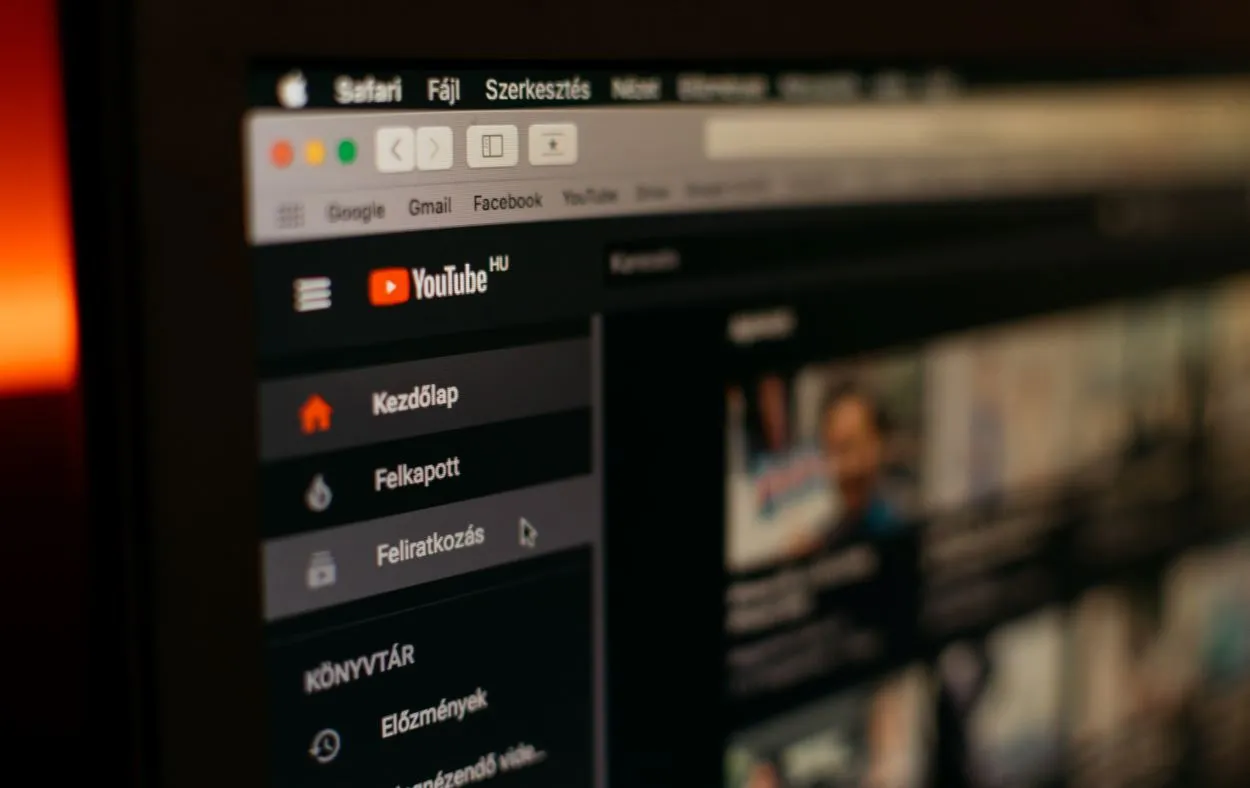
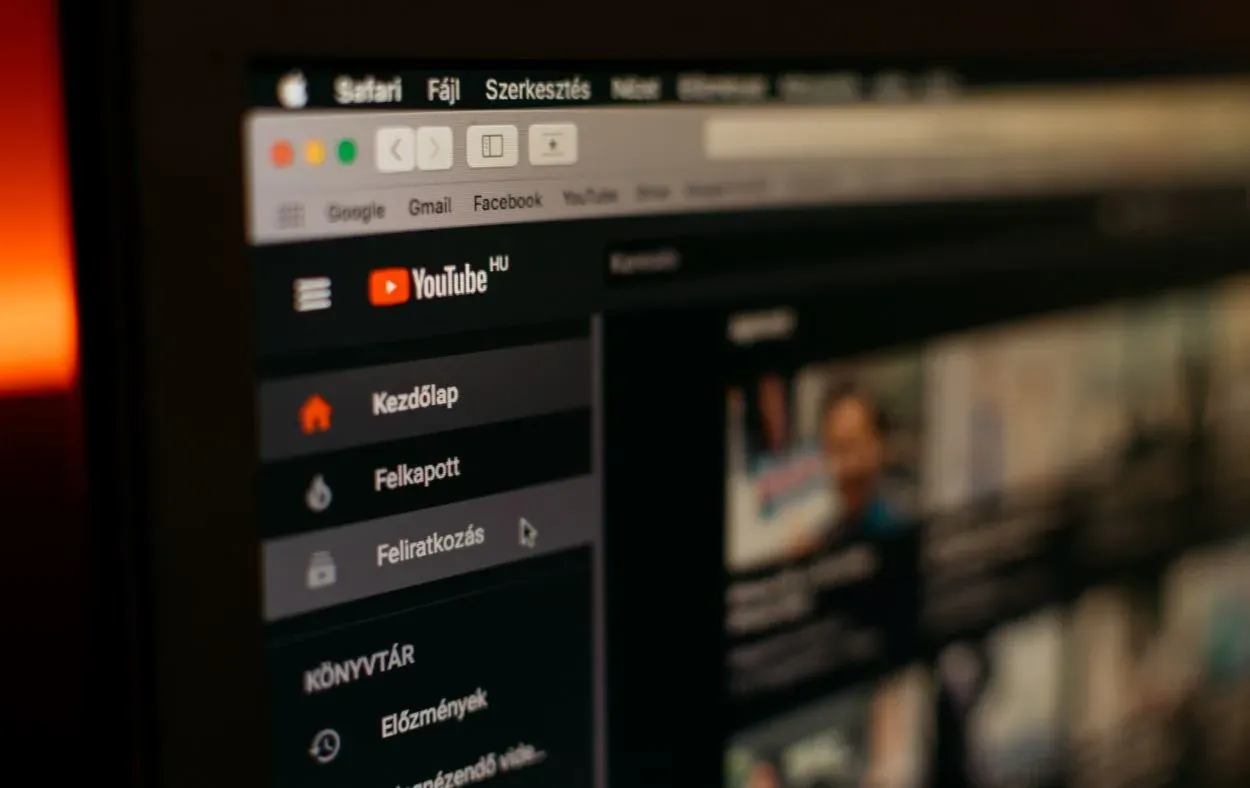
Youtube tv
Hvorfor er en stabil internetforbindelse vigtig?
Streaming af videoindhold kræver en jævn strøm af data fra internettet til din enhed. Uden det kan du opleve en hakkende stream eller sidde fast i buffering-skærsilden.
Med andre ord kommer du til at føle dig mere som en deltager i Survivor end som en sofakartoffel. En stabil internetforbindelse sikrer, at du kan nyde en jævn, uafbrudt streaming.
Hvordan kan du fejlfinde internetproblemer?
Hvis du oplever problemer med forbindelsen, skal du ikke gå i panik. Du behøver ikke at gå helt MacGyver-agtigt til værks. Prøv i stedet disse tips:
- Tjek din internethastighed: Brug et online hastighedstestværktøj til at måle din internethastighed. Hvis din hastighed er lavere end annonceret, er det på tide at ringe til din internetudbyder og kræve en opgradering. Du lever ikke længere i dial-up-æraen!
- Genstart dit modem og din router: Har du prøvet at slukke og tænde den igen? Der er en grund til, at det er en klassisk IT-løsning. At genstarte dit modem og din router kan gøre underværker, når det gælder om at løse forbindelsesproblemer. Hvem vidste, at en simpel genstart kunne gøre så stor en forskel?
- Flyt tættere på din Wi-Fi-router: Det er som at spille stoleleg, men i stedet for at vinde en præmie, får du en stabil forbindelse. Hvis dit Wi-Fi-signal er svagt, kan du prøve at rykke tættere på din router. Jo tættere du er, jo stærkere bliver signalet – og jo bedre bliver din streamingoplevelse.
Ved at følge disse enkle tips kan du fejlfinde internetproblemer og nyde en streamingoplevelse, der er en ægte binge-watcher værdig. Lad ikke en svag forbindelse ødelægge dit maraton.
Juster indstillingerne for videokvalitet
Så du har tjekket din internetforbindelse, og den er stabil, men din video ser stadig ud, som om den er filmet gennem en dugget forrude?
Så er det tid til at justere dine indstillinger for videokvalitet! Men før du gør det, skal du huske på, at højere videokvalitetsindstillinger kræver mere båndbredde.
Det er som at prøve at få en Hummer gennem en smal gyde – det går bare ikke. Juster dine indstillinger med omtanke!
Sådan justerer du indstillingerne for videokvalitet på YouTube TV
- Åbn YouTube TV-appen, og vælg dit profilikon i øverste højre hjørne.
- Vælg “Indstillinger” i rullemenuen.
- Klik på “Live Guide”, og vælg “Quality” fra valgmulighederne.
- Vælg dine foretrukne indstillinger for videokvalitet: Auto, Lav, Mellem eller Høj. Husk, at indstillinger for højere kvalitet kræver mere båndbredde.
Ved at justere dine indstillinger for videokvalitet kan du optimere din streamingoplevelse og undgå unødvendig buffering eller forsinkelse.
Tænk på det som at vælge den rigtige linse til dit kamera – det skal være krystalklart, men ikke på bekostning af hele billedet. Vælg dine indstillinger for videokvalitet med omhu!
Hvad hvis din videokvalitet stadig er dårlig?
Hvis du har justeret dine indstillinger for videokvalitet, og du stadig oplever dårlig videokvalitet, er det måske på tide at se på din internetforbindelse igen.
Husk, at en svag eller ustabil forbindelse stadig kan påvirke din videokvalitet, selv om du har justeret dine indstillinger. Hvis du har prøvet alt, og du stadig oplever dårlig videokvalitet, er det måske på tide at tilkalde de professionelle – eller måske er det bare et tegn på, at du skal tage en pause fra skærmen og nyde naturen!
Ryd din cache og dine cookies
Hvis du oplever dårlig videokvalitet, når du streamer YouTube TV, er det måske på tide at rydde din cache og dine cookies.
Ja, selv din digitale verden kan have godt af en lille forårsrengøring en gang imellem! Lagrede data kan nogle gange påvirke streamingkvaliteten, så lad os slippe af med alt det unødvendige rod.


Clear your cache and cookies
Hvorfor rydde din cache og dine cookies?
Din cache og dine cookies gemmer oplysninger om de hjemmesider, du har besøgt, herunder loginoplysninger og præferencer.
Selvom det er praktisk for hurtigere loadtider og personaliserede oplevelser, kan det også give problemer med streamingkvaliteten.
Hvis du rydder din cache og dine cookies, kan det hjælpe med at løse eventuelle problemer forårsaget af lagrede data og sikre en mere jævn streamingoplevelse.
Sådan rydder du cache og cookies på forskellige enheder
Rydning af cache og cookies varierer afhængigt af den enhed, du bruger. Her er, hvordan du gør det på forskellige enheder:
Stationær/laptop:
- Åbn din webbrowser.
- Tryk på Ctrl + Shift + Delete (Windows) eller Command + Shift + Delete (Mac) på dit tastatur.
- Vælg “Cachelagrede billeder og filer” og “Cookies og andre webstedsdata”.
- Vælg det tidsrum, du vil rydde, og klik på “Ryd data.”
Mobile enheder:
iOS (Safari):
- Åbn appen “Indstillinger”.
- Rul ned, og vælg “Safari”.
- Vælg “Ryd historik og hjemmesidedata”.
- Tryk på “Ryd historik og data” for at bekræfte.
Android (Chrome):
- Åbn Chrome-appen.
- Tryk på de tre prikker i øverste højre hjørne, og vælg “Indstillinger”.
- Vælg “Privatliv og sikkerhed”.
- Tryk på “Ryd browserdata”, og vælg “Cachelagrede billeder og filer” og “Cookies og webstedsdata”.
- Vælg det tidsinterval, du vil rydde, og tryk på “Ryd data.”
Ved at rydde din cache og dine cookies kan du give din streamingoplevelse en frisk start og undgå eventuelle problemer forårsaget af lagrede data.
Så gør det bare, og giv din digitale verden en lille forårsrengøring – din streamingkvalitet vil takke dig!
Overvej at opgradere dit internetabonnement
Hvis du er træt af pixelerede videostreams og buffering, er det måske på tide at overveje at opgradere dit internetabonnement. Når alt kommer til alt, kan langsomme internethastigheder alvorligt hæmme din seeroplevelse.
Diskuter forholdet mellem internethastighed og videokvalitet
Sandheden er, at din internethastighed har en direkte indvirkning på kvaliteten af dine videostreams. Hvis din internetforbindelse ikke er hurtig nok til at understøtte video i høj kvalitet, vil du sandsynligvis opleve buffering, lagging og pixelerede billeder.
På den anden side giver en hurtigere internethastighed mulighed for jævnere streaming og video i højere opløsning.
Tips til at vælge det rigtige internetabonnement til dine behov
Når det kommer til at vælge det rigtige internetabonnement, er der et par ting, man skal overveje. Først skal du afgøre, hvor mange enheder der skal bruge internettet på én gang.
Hvis du har en stor familie med flere enheder, skal du have et abonnement med højere hastigheder, så alle kan være med.
Dernæst skal du overveje dine internetvaner. Streamer du mest videoer og spiller spil online, eller surfer du bare på nettet og tjekker din e-mail?
Hvis du er storforbruger, skal du have et abonnement med højere hastigheder for at sikre en ensartet ydeevne.
Endelig må du ikke glemme at shoppe rundt og sammenligne abonnementer fra forskellige udbydere. Selvom det kan være fristende at vælge det billigste abonnement, kan et lidt dyrere abonnement med højere hastigheder være investeringen værd i det lange løb.
Når alt kommer til alt, er det sidste, du ønsker, at sidde fast med langsomme internethastigheder og dårlig videokvalitet.


Ofte stillede spørgsmål
Q: Kan jeg se live sport på YouTube TV?
Svar: Absolut! YouTube TV tilbyder en bred vifte af live sportskanaler, fra ESPN til Fox Sports og meget mere.
Så uanset om du er en inkarneret fodboldfan eller bare nyder et spil golf i ny og næ, kan du helt sikkert finde noget, der passer til din smag.
Q: Hvor mange enheder kan jeg bruge med min YouTube TV-konto?
Svar: Du kan bruge op til tre enheder på én gang med en enkelt YouTube TV-konto, så du kan se dine yndlingsserier og -film på flere skærme på samme tid.
Bare sørg for at lade dine venner og familiemedlemmer vide, at du har ret til fjernbetjeningen!
Q: Kan jeg optage shows på YouTube TV?
Svar: Absolut! YouTube TV leveres med en cloud DVR, som lader dig optage dine yndlingsserier og -film, så du kan se dem, når du vil.
Med ubegrænset lagerplads kan du optage så meget, du vil, uden nogensinde at løbe tør for plads.
Konklusion
- Der er flere faktorer, der kan bidrage til dårlig videokvalitet på YouTube TV, men heldigvis er der også flere løsninger, der kan hjælpe med at forbedre den.
- Fra at tjekke din internetforbindelse og justere indstillingerne for videokvalitet til at rydde din cache og dine cookies og opgradere dit internetabonnement – der er ting, du kan gøre for at optimere din seeroplevelse.
- Husk, at selvom nogle af disse løsninger måske kræver en smule teknisk knowhow, er de alle relativt ligetil og nemme at implementere.
- Med en lille smule indsats og fejlfinding kan du sige farvel til slørede, bufferende videoer og goddag til krystalklar, uafbrudt streaming.
- Så tag nogle popcorn, og sæt dig til rette til en binge-watching-session på YouTube TV – med disse tips er du sikker på at få en jævn og fornøjelig seeroplevelse.
Andre artikler
- LG TV vil ikke oprette forbindelse til Wi-Fi (enkel løsning)
- Hvor meget koster Alexa? (En omfattende guide)
- Hvordan lukker man apps på Samsung TV?
Lad være med at hade – automatiser
Klik her for at se den visuelle historieversion af denne artikel.






